「見やすい」と言われるレポートを作りたいけど、他の仕事もあるし資料作りだけに時間をかけていられない方におすすめしたいのが、Googleデータポータルです。
Googleデータポータルを使うと、複数のスプレッドシートなどのデータをまとめてグラフにすることができます。その上、データを更新すれば自動的にグラフの数字にも反映されるので、必要なのはチェックと微調整だけ。レポートを作り直す時間は大幅に節約できます。
この記事では、Googleデータポータルを使ってレポートを作成する方法と、チームで使用する際の共有の仕方について解説していきます。
グラフのテンプレート豊富! 最適なものを選ぼう

Googleデータポータルには、
- 線グラフ
- 棒グラフ
- 円グラフ
- 地図
- 面グラフ
- バブルチャート
など、さまざまなグラフがテンプレートとして用意されています。誰でも簡単な操作でデータを分かりやすいビジュアルでグラフ化できます。
グラフを作るというので、難しい関数や細かい作業が必要なのでは? と不安な人もいるかもしれませんが心配無用。Googleデータポータルを使うのに、プログラミングの知識の有無や専門知識を問うことは必要ありません。クリックしていくだけでレポートが作れるので、資料作成をする全ての人におすすめできます。
Googleデータポータルでレポート作成する方法

Googleデータポータルでレポートを作成する基本的な手順は以下の通りです。
- Googleデータポータルのホーム画面にアクセスしてGoogleアカウントにログイン
- 画面上の 「レポート」ツールが選択されていることを確認し、画面左上の「作成」ボタンをクリック
※あらかじめ作成されているレポートテンプレートを使用することも可能 - 右下にある「+ボタン」をクリックして接続するデータを選択
- 基本設定完了
- 画面上のツールバーからグラフや表を選択する
- 作業途中や完成後に他のスタッフとレポートを共有することも可能
※閲覧する側の人はGoogleアカウントへのログインは不要
グラフ作成にファイル変換が必要? Googleデータポータルの注意点
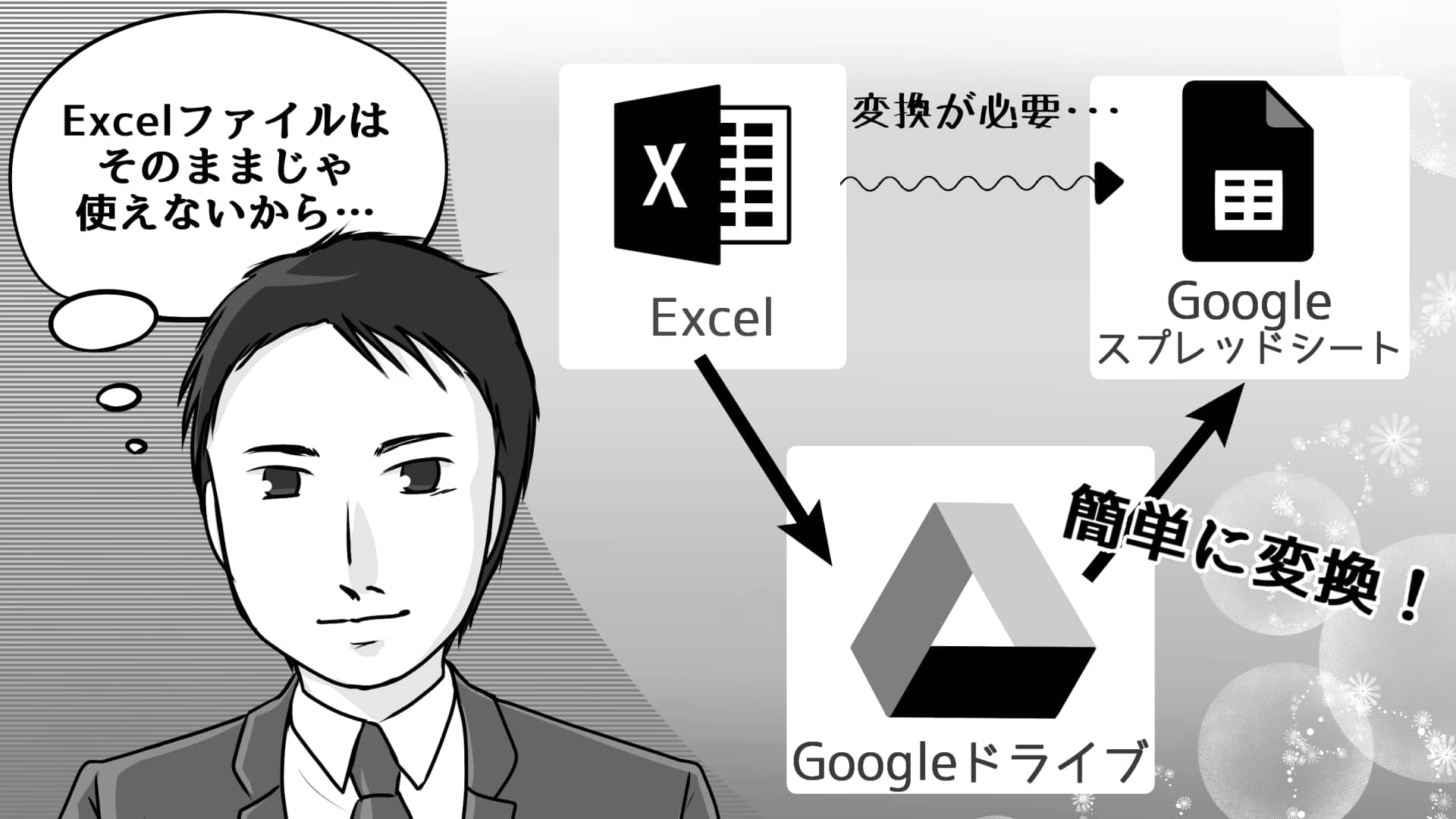
残念ですが、GoogleデータポータルはExcelデータをそのまま認識してくれません。そのため、一度「csv」というファイル形式に変換し、このファイルを保存してからGoogleデータポータルにアップロードする必要があります。
なお、Googleスプレッドシートで作成したデータはそのまま使用できます。csvファイルで保存する方法が分からない方は、ExcelファイルをGoogleドライブに保存してから、スプレッドシート形式に変換するというやり方もあります。
Googleデータポータルを活用し、業務効率の向上と情報共有を!

Googleデータポータルは共有も簡単! 作成途中のレポートを同僚や上司に見てもらいながら随時修正を入れることも可能。レポート作成の進捗に合わせて、公開範囲を設定することができます。
レポート完成後の共有もさることながら、Googleデータポータルを使うメリットはやはり、複数の元データを統合して1つのグラフが作れることと、元データが変更されたときの自動アップデートです。一度グラフを作ってしまえば、元データの更新に合わせてグラフが自動的に更新されるので、毎回資料作りに膨大な時間を割くことはなくなります。
操作に慣れるまでは、難しく感じるかもしれませんが、慣れてしまえば Excel や PowerPoint よりも少ない操作でグラフが作れるので、ぜひトライしてください。





